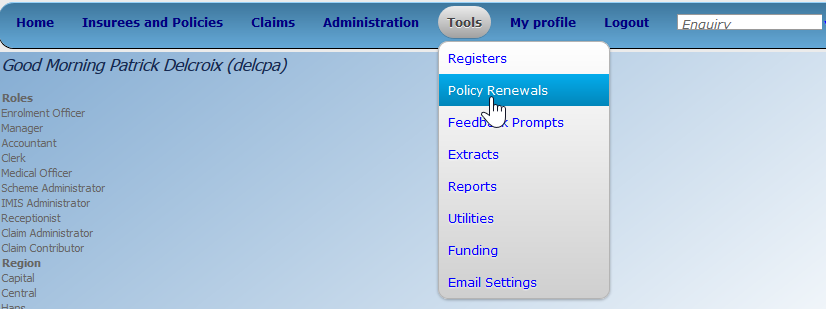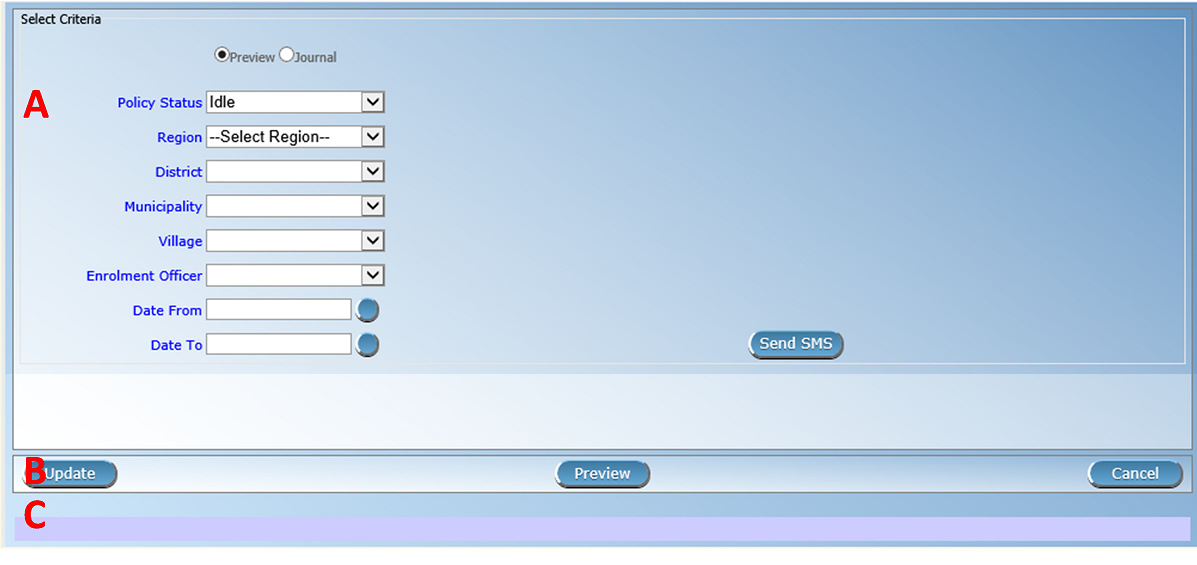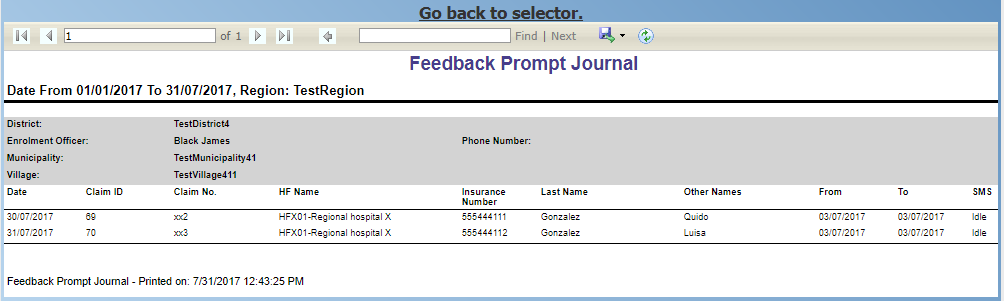Renouvellements de police¶
L’accès à la gestion des renouvellements de polices est réservé aux utilisateurs ayant le rôle de Clerk.
Page de renouvellement de la police¶
En ayant accès à cette page, il est possible d’afficher un aperçu du rapport sur la police de renouvellement, extrait de la revue de la police de renouvellement et de mise à jour de l’état d’une police. Le journal contient des informations sur l’effectif des invites qui ont été générées par le système. Ces invite pourraient déjà avoir été envoyé à tous les téléphones mobiles des agents d’inscription. Le rapport sur la police de renouvellement de contenir des informations sur l’expiration d’un délai de polices pour une période donnée. La page est divisée en deux panneaux (Img. 193).
Sélectionner un panneau de critères
Les Critères de sélection du Panneau ou le panneau de filtre permet à un utilisateur de sélectionner des critères spécifiques afin de minimiser le rapport sur la police de renouvellement.
Deux tâches sont effectuées par ce formulaire. 1) Extrait du rapport sur la police de renouvellement et 2) Extrait de la revue sur le renouvellement de la police. Selon l’option sélectionnée, le filtre sera modifié en conséquence.
Si l’option Aperçu est sélectionnée, un utilisateur dispose des filtres suivants.
Statut de la policeSélectionnez la police de l’état à partir de la liste déroulante en cliquant sur la flèche de droite. En sélectionnant l’une des options, les utilisateurs peuvent filtrer le rapport sur le statut particulier de la police. Ce filtre n’est pas obligatoire. L’utilisateur peut laisser le champ vide pour afficher un aperçu du rapport sur n’importe quel état.
RégionSélectionnez la Région; à partir de la liste des régions en cliquant sur la flèche à droite du sélecteur pour sélectionner polices d’une région spécifique. Remarque: La liste ne sera rempli avec les régions assigné à l’utilisateur connecté. Si ce n’est qu’un alors la région sera automatiquement sélectionné.
QuartierSélectionnez le quartier; à partir de la liste des districts, en cliquant sur la flèche à droite du sélecteur pour sélectionner des stratégies d’un district particulier. Remarque: La liste ne sera rempli avec les districts appartenant à la région sélectionnée et assigné à l’utilisateur connecté. Si ce n’est qu’un, le quartier sera automatiquement sélectionné.
MunicipalitéSélectionnez la Municipalité; à partir de la liste des communes en cliquant sur la flèche à droite du sélecteur de rapport d’aperçu à partir d’un district particulier. Remarque: La liste ne sera rempli avec les communes qui appartiennent à la sélection du district. Si ce n’est qu’un puis la municipalité sera automatiquement sélectionné.
VillageSélectionnez le
village; dans la liste des villages en cliquant sur la flèche à droite du sélecteur pour prévisualiser le rapport d’un village spécifique. Remarque: La liste ne sera remplie qu’avec les villages appartenant à la commune sélectionnée.
Officier d'inscriptionSélectionnez le
Responsable des inscriptions; dans la liste des agents d’inscription en cliquant sur la flèche à droite du sélecteur pour prévisualiser le rapport de l’agent en question. Remarque: La liste ne sera remplie qu’avec les agents d’inscription appartenant aux districts affectés à l’utilisateur actuellement connecté. S’il ne s’agit que d’un seul, l’agent d’inscription sera automatiquement sélectionné.
Date deEn cliquant sur le bouton à côté de la Date De champ de données d’un calendrier pop-up. Cliquez sur la date et la zone de texte sera rempli avec la date sélectionnée. Ce champ est obligatoire. Seules les stratégies pour la date de renouvellement, est supérieure ou égale à la Date à Partir de va être prévisualisés.
Date àEn cliquant sur le bouton à côté de la Date du champ de données d’un calendrier pop-up. Cliquez sur la date et la zone de texte sera rempli avec la date sélectionnée. Ce champ est obligatoire. Seules les stratégies pour la date de renouvellement est inférieure ou égale à la Date À être prévisualisés.
Lors de la prévisualisation du journal; le filtre
État de la policesera remplacé parÉtat SMSet il y aura un autre filtre supplémentaire,Journal activé.
Statut SMSSélectionnez l’option SMS d’état dans la liste déroulante en cliquant sur la flèche de droite. En sélectionnant l’une des options que l’utilisateur peut filtrer le journal sur un statut du SMS. Ce filtre n’est pas obligatoire. En laissant le champ vide toutes les revues seront affichés.
Journal activéSélectionnez le
journal activédans la liste déroulante * en cliquant sur la flèche droite pour filtrer le journal à l’invite ou à l’expiration de l’invite.Panneau de boutons
`` Annuler: `` <home_page> vers Page d’accueil
`` Aperçu: `` Cliquez sur le bouton Aperçu pour afficher le rapport basé sur les filtres.
Mise à jour: Cliquez sur ce bouton pour mettre à jour manuellement le statut de la police sur la journée en cours. Bien que cette tâche est effectuée par l” SIGE de Renouvellement de la Police de soin en cours d’exécution sur le serveur, à des intervalles de temps, ce bouton permet de la tâche à exécuter manuellement.
Panneau d’information
Le panneau d’informations est utilisé pour afficher les messages à l’utilisateur. Des messages s’afficheront une fois qu’un utilisateur aura mis à jour l’état de la stratégie ou s’il y a eu une erreur à tout moment pendant le processus de ces actions.
Aperçu du rapport sur les renouvellements¶
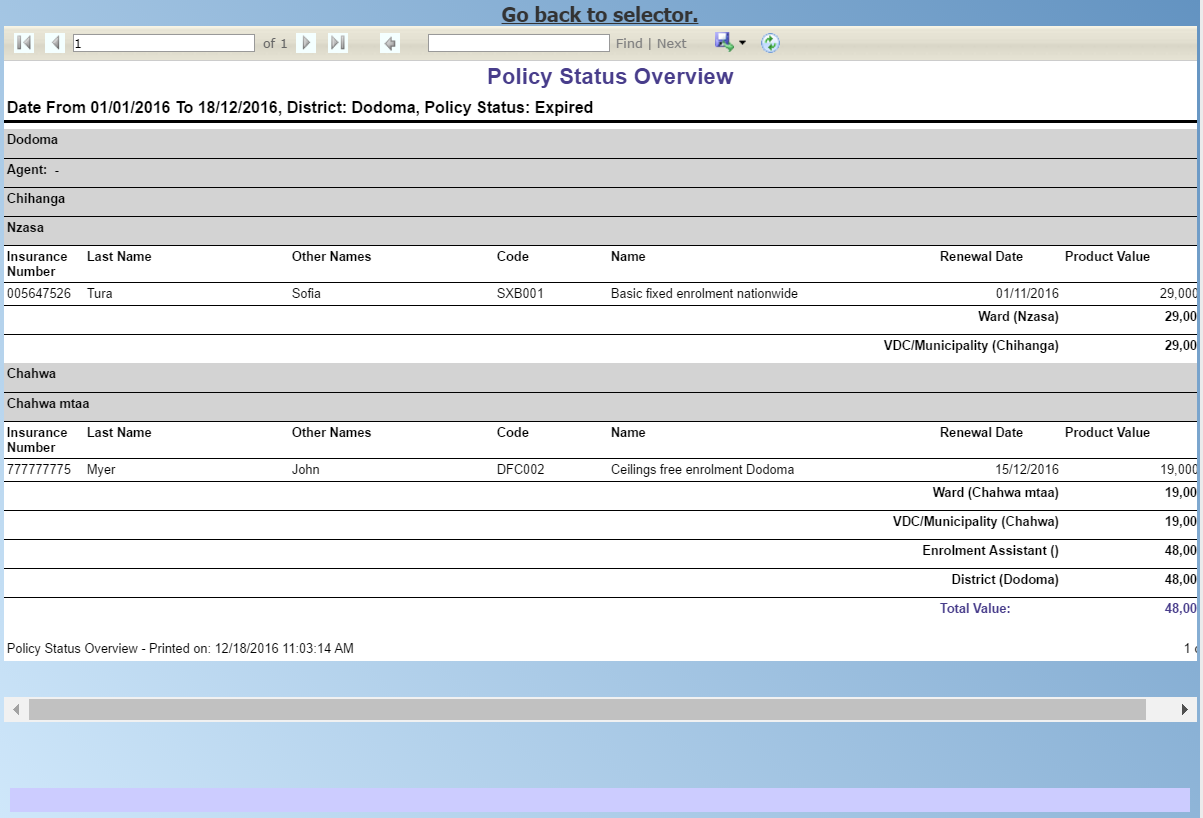
Img. 194 Aperçu du rapport sur les renouvellements
Après avoir sélectionné des critères spécifiques; prévisualisez le rapport (Img. 194) en cliquant sur le bouton Aperçu.
Aperçu du journal sur les renouvellements¶
Tout comme l’aperçu de la police de renouvellement le rapport de journal peut également être prévisualisés. La différence entre la Police de Renouvellement de rapport et le Journal de l’est; on prévoit que le renouvellement tandis que l’autre donne un rapport sur l’état du renouvellement. Ci-dessous est un exemple d’un Rapport de Journal.
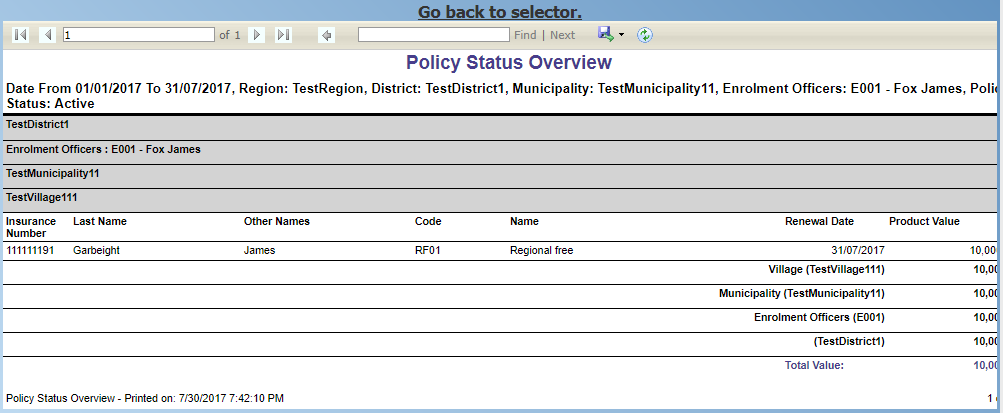
Img. 195 Journal d’aperçu sur les renouvellements
Invites de retour¶
L’accès à l’administration des invites de retour est limité aux utilisateurs ayant le rôle de système de rôle de médecin hygiéniste ou avec un rôle comprenant un accès aux prestations / prestation / retour.
La navigation¶
Toutes les fonctionnalités à utiliser avec l’administration de l’invite de retour se trouvent dans le menu principal
Outils, sous-menuInvites de retour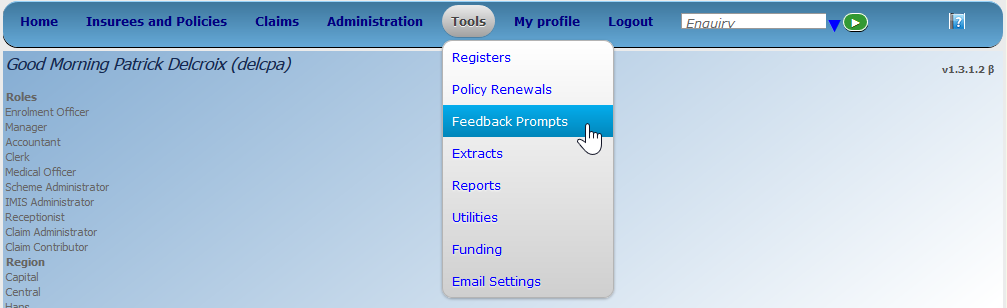
Img. 196 Navigation: Invites de retour
Un clic sur le sous-menu
Invites de retourredirige l’utilisateur actuel vers la page d’invite de retour (Img. 196).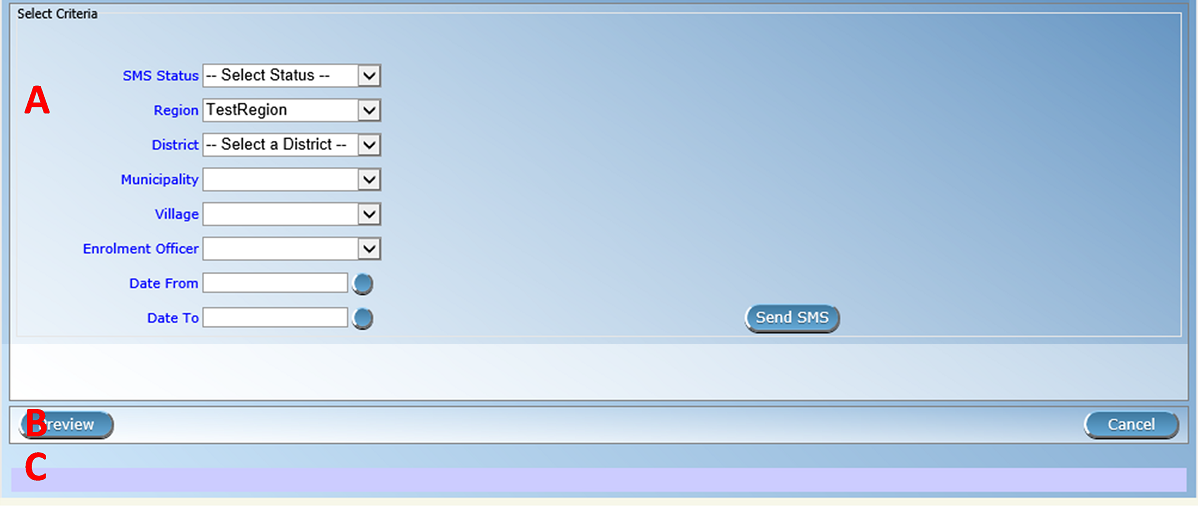
Img. 197 Page d’invite de commentaires
La page d’invite de commentaires est divisée en trois panneaux (Img. 197).
Sélectionner un panneau de critères
Le panneau de sélection des critères ou le panneau de filtrage permet à un utilisateur de sélectionner des critères spécifiques pour les commentaires.
Statut SMSSélectionnez
SMS Statusdans la liste
RégionSélectionnez la Région; à partir de la liste des régions en cliquant sur la flèche à droite du sélecteur pour sélectionner une région spécifique pour les retours. Remarque: La liste ne sera rempli avec les régions assigné à l’utilisateur connecté. Si ce n’est qu’un alors la région sera automatiquement sélectionné.
QuartierSélectionnez le quartier de la liste des districts, en cliquant sur la flèche à droite du sélecteur pour sélectionner district pour les retours. Remarque: La liste ne sera rempli avec les districts appartenant à la région sélectionnée et assigné à l’utilisateur connecté. Si ce n’est qu’un, le Quartier sera automatiquement sélectionné.
MunicipalitéSélectionnez la Municipalité de la liste des communes, vous souhaitez demander pour les retours. Remarque: La liste ne sera rempli avec les communes qui appartiennent à la sélection du district. Si ce n’est qu’un puis la municipalité sera automatiquement sélectionné.
VillageSélectionnez le
village; à partir de la liste des villages que vous souhaitez demander des commentaires. Remarque: La liste ne sera remplie qu’avec les villages appartenant à la commune sélectionnée.
Officier d'inscriptionSélectionnez le
Responsable des inscriptions; dans la liste des agents d’inscription en cliquant sur la flèche à droite du sélecteur pour prévisualiser le rapport de l’agent en question. Remarque: La liste ne sera remplie qu’avec les agents d’inscription appartenant aux districts affectés à l’utilisateur actuellement connecté. S’il ne s’agit que d’un seul, l’agent d’inscription sera automatiquement sélectionné.
Date de débutTapez une date; ou utilisez le bouton de sélection de la date pour entrer la
date de débutpour les commentaires. Obligatoire. *Remarque. Pour effacer la zone de saisie de la date; utilisez la souris pour mettre en surbrillance la date complète, puis appuyez sur la touche espace.
Date de finTapez une date; ou utilisez le bouton de sélection de date pour entrer la
date de finpour les commentaires. Obligatoire. Remarque. Pour effacer la zone de saisie de la date; utilisez la souris pour mettre en surbrillance la date complète, puis appuyez sur la touche espace.
Envoyer un SMSEn cliquant sur le bouton
Envoyer un SMS, l’utilisateur envoie réellement un SMS. Lorsqu’un SMS est envoyé avec succès, un message sera donné. S’il n’a pas été envoyé, un message d’échec apparaîtra.Panneau de boutons
Panneau d’information
Le panneau d’informations est utilisé pour afficher les messages à l’utilisateur. Des messages s’afficheront s’il y a eu une erreur à tout moment pendant le traitement des rapports.